
Photoshop, noforonina ho tonian-dahatsoratra, na izany aza dia manana kitapom-batana ampy ao amin'ny arsenal iray mba hamoronana endrika géometrika isan-karazany (faribolana, faribolana, fitoerana ary polygons).
Newbies, izay nanomboka ny fiofanana nataony tamin'ny lesona sarotra, ary matetika no mitarika ny karazana andian-teny hoe "Manaova zoro" na "napetrak'izy ireo ny sarin'ny Arc efa voalahatra mialoha." Manodidina ny fomba fanaovana sary ny Arc ao Photoshop anio dia hiresaka izahay.
Arcs in Photoshop
Araka ny fantatrao, ny arc dia ampahany amin'ny tsy tapaka, fa amin'ny fahatakarantsika, ny ARC dia mety manana endrika tsy miova.
Ny lesona dia ahitana ampahany roa. Tamin'ny voalohany dia nanapa-kevitra tsara ny sombin-tsofina noforonina mialoha isika, ary amin'ny faharoa dia hanangana "ARC" diso "isika.
Raha ny lesona dia mila manorina antontan-taratasy vaovao isika. Mba hanaovana izany, tsindrio Ctrl + N ary safidio ny habe tadiavina.
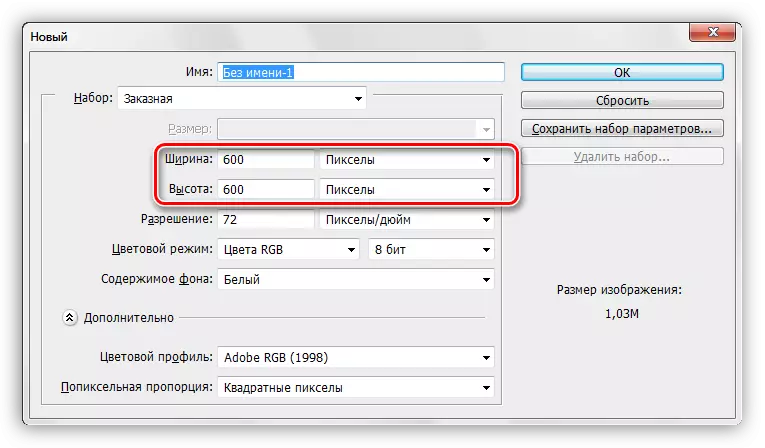
Fomba 1: ARC avy amin'ny faribolana (peratra)
- Misafidiana fitaovana iray avy amin'ny vondrona "allocation" antsoina hoe "Faritra Oval".

- Kitiho ny fanalahidy Shift ary mamorona fisafidianana boribory boribory amin'ny habe takiana. Ny fisafidianana noforonina dia azo ovahin'ny kanvas miaraka amin'ny bokotra ankavia (ao anaty fisafidianana).
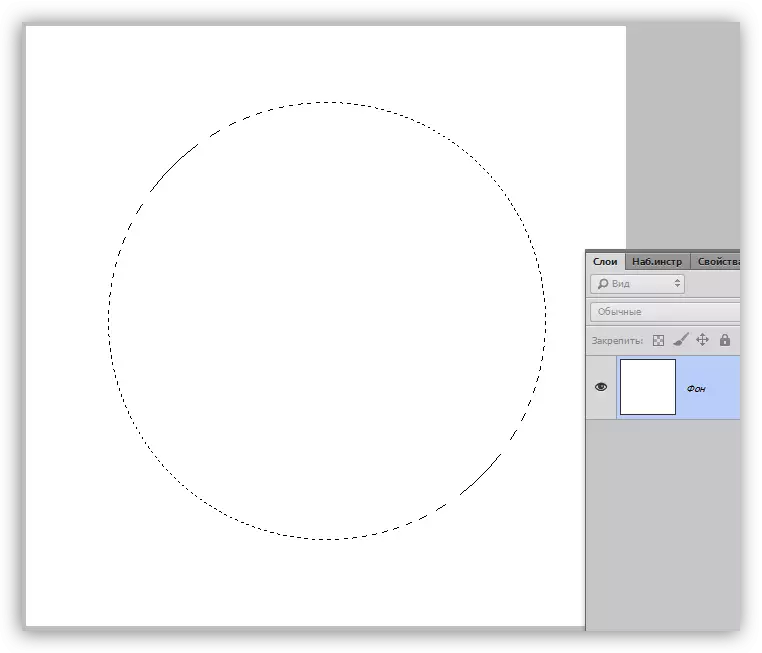
- Manaraka, mila manamboatra sosona vaovao izay hasehontsika izahay (azo tanterahina amin'ny voalohany).
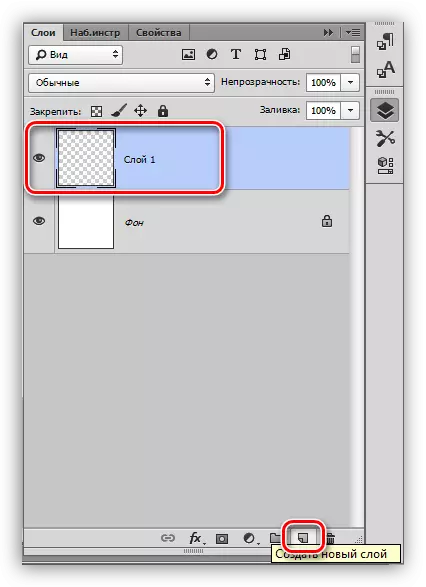
- Raiso ny fitaovana "miroborobo".

- Misafidy ny lokon'ny Arc ho avy izahay. Mba hanaovana izany, tsindrio eo amin'ny kianja misy ny loko fototra eo amin'ny pane ankavia amin'ny fitaovana, eo am-baravarankely izay misokatra, tariho ny marika amin'ny alokaloka tadiavina ary tsindrio OK.
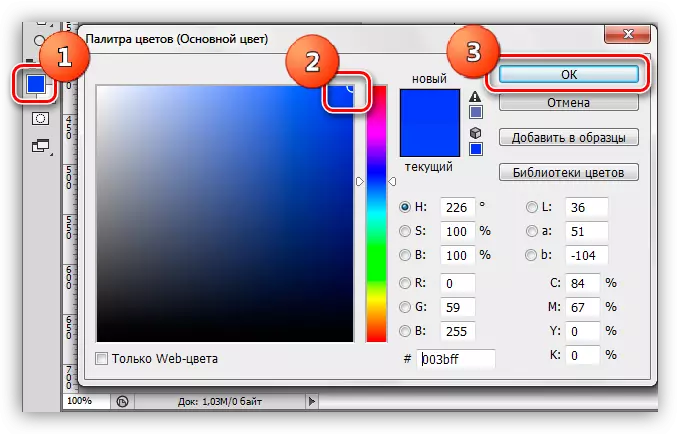
- Kitiho ao anatin'ilay fisafidianana, naidiny tamin'ny loko voafantina.
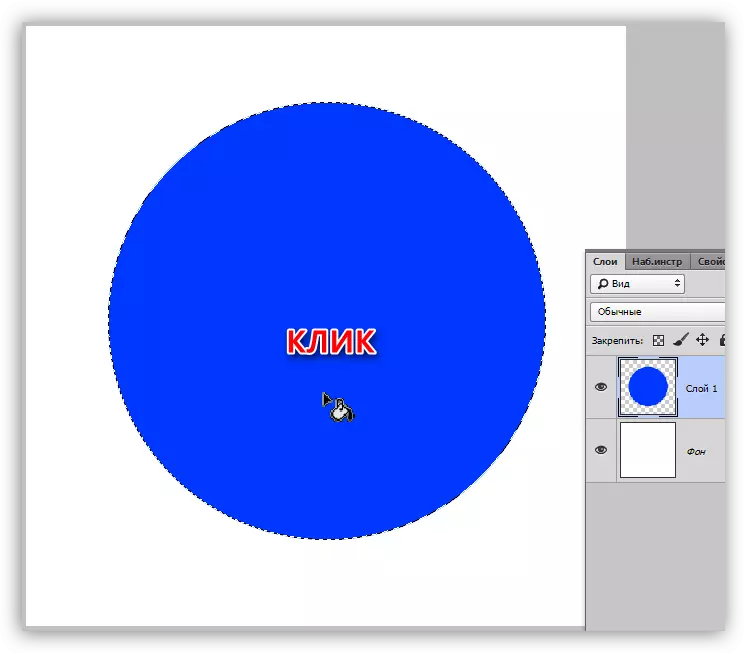
- Mandehana any amin'ny "Safidy - Modication" ary mitady fehezan-teny "compress".
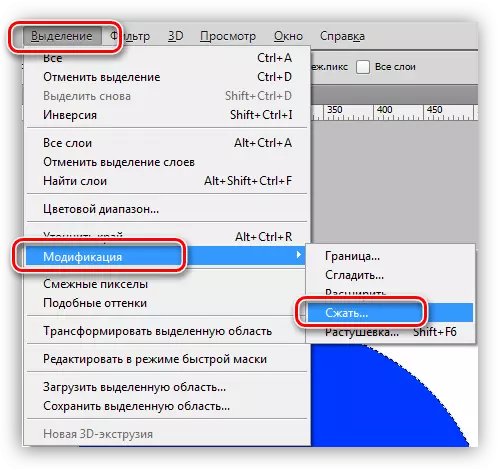
- Ao amin'ny varavarankelin'ny fiasa miasa, safidio ny habe mampihetsi-po ao amin'ny pikantsary, ho hatevitry ny arc ho avy. Tsindrio OK.
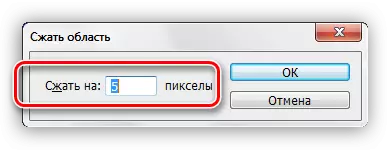
- Kitiho ny fanalahidy mamafa amin'ny fitendry ary mahazo peratra feno loko voafantina. Tsy mila misafidy intsony isika, dia esorintsika miaraka amin'ny fitambaran'ny fanalahidy Ctrl + D.
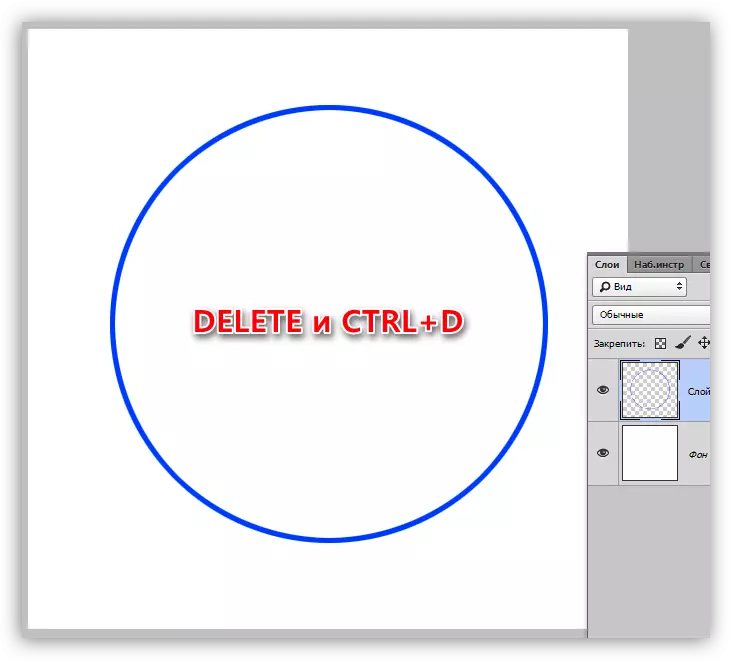
Vonona ny peratra. Angamba efa nanombatombana ny fomba hanaovana arc ianao. Ampy izay hanesorana tsy ilaina. Raiso, ohatra, ny fitaovana "Faritra mirefy",
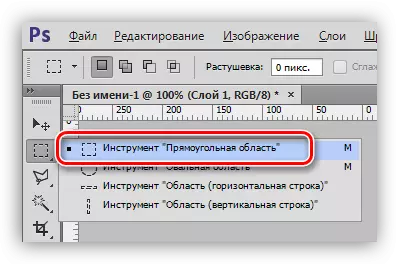
Safidio ny tranokala izay tiantsika hanala
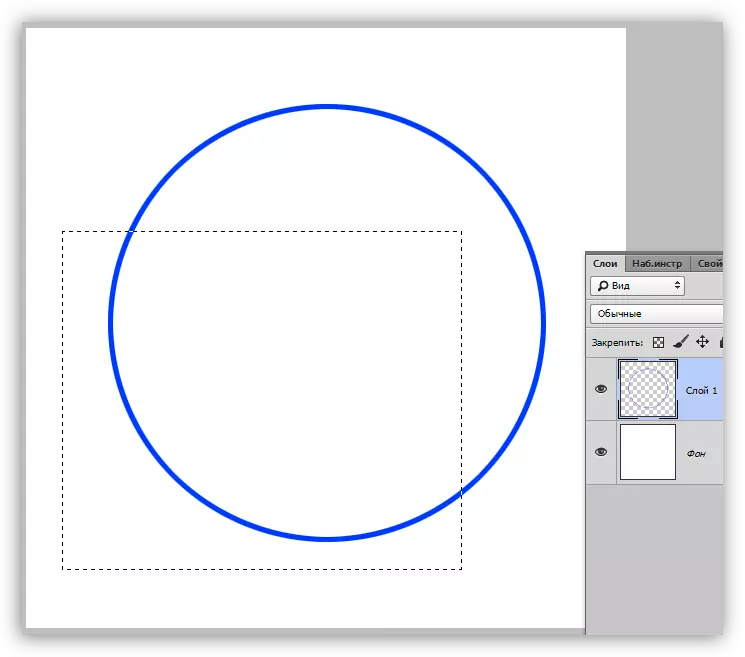
Ary tsindrio ny hamafa.
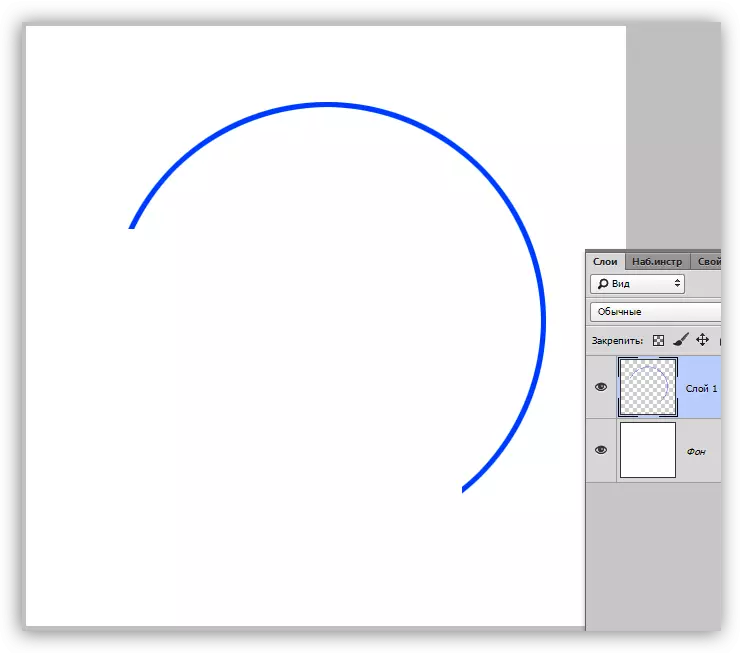
Ity ARC toy izany avy amintsika. Andeha isika hiverina amin'ny famoronana Arc "diso".
Fomba 2: arc avy amin'ny ellipse
Rehefa tadidinao, rehefa namorona fisafidianana boribory ianao dia nanorotoro ny lakilen'ny famindrana, izay nahafahan'izy ireo nitazona ny ampahany. Raha tsy vita izany dia tsy ho ambany izany, fa ny ellipse.
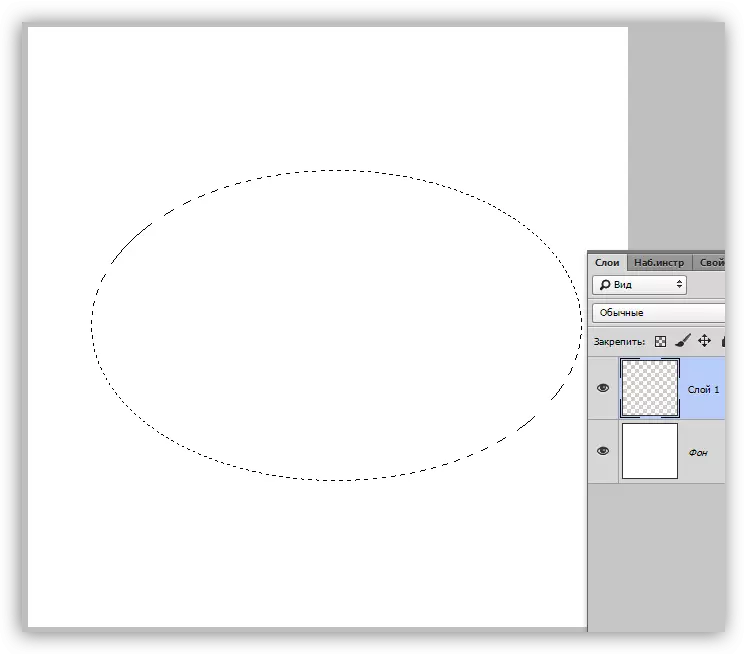
Manaraka, manatanteraka ny zavatra rehetra isika amin'ny ohatra voalohany (fenoy, famafana ny fisafidianana, ny famafana).
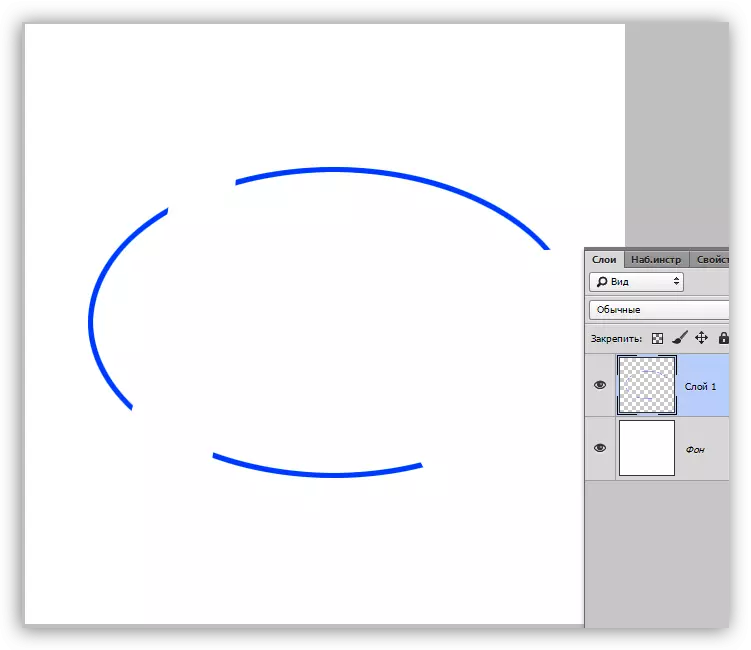
"Mijanòna. Tsy fomba mahaleo tena izany, fa ny faramparan'ny voalohany, "hoy ianao, dia ho marina tokoa ianao. Misy fomba iray hafa hamoronana Arcs, misy endrika rehetra.
Fomba 3: Fitaovana penina
Ny fitaovana "volom-bolo" dia ahafahantsika mamorona contours sy tarehimarika toy ny ilaina.
Lesona: Fitaovana penina ao amin'ny Photoshop - teoria sy fanazaran-tena
- Izahay dia maka ny fitaovana penina.
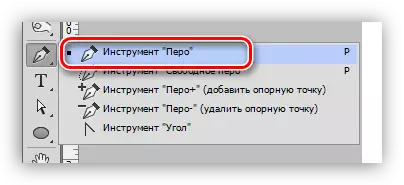
- Napetrakay ny teboka voalohany tamin'ny kanvas.
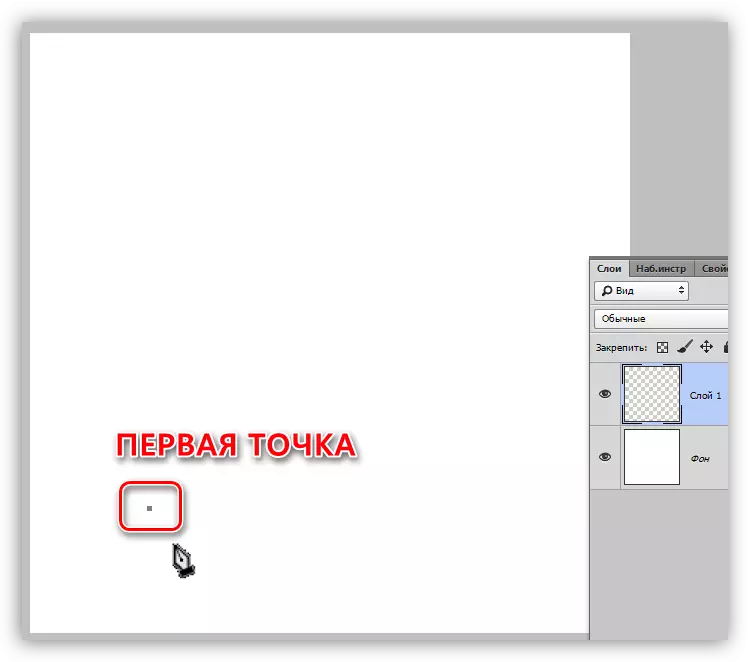
- Napetrakay ny teboka faharoa izay tiantsika hamita ny Arc. ATTENTION! Ny bokotra totozy dia tsy navotsotra, ary ny penina miaraka amin'ny penina, amin'ity tranga ity, marina. Ny fitaovana dia hanala ny vakana amin'ny alàlan'ny fifindrana hoe, azonao atao ny manitsy ny endrika Arc. Aza hadino fa ny bokotra totozy dia tokony hoheverina foana. Ambany ihany rehefa vita isika.
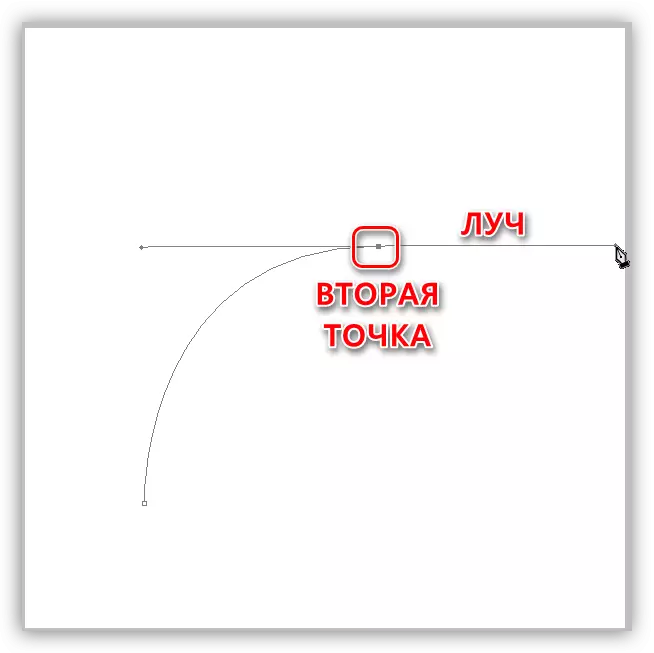
Azo alaina amin'ny lalana, ny fanazaran-tena. Ireo teboka dia azo ovahin'ny kanvas miaraka amin'ny lakile Ctrl Pinch. Raha mametraka teboka faharoa ianao tsy izay ilainao, tsindrio fotsiny Ctrl + Z.
- Vonona ny contour, fa tsy mbola arc izany. Mila adidy ny contour. Andao atao amin'ny borosy iray. Nentinay an-tanana izy.

- Ny loko dia namboarina amin'ny fomba mitovy amin'ny famenoana, ary ny endrika sy ny habeny dia eo amin'ny tontonana ambony amin'ny filaharana. Ny habe dia mamaritra ny hatevin'ny stroke, fa afaka manandrana amin'ny endrika ianao.
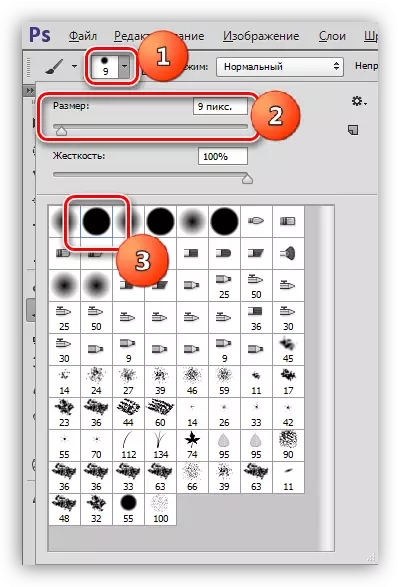
- Nisafidy indray ny fitaovana penina izahay, tsindrio ny bokotra havanana amin'ny totozy eo am-piraisana ary safidio ny "Takelaka Stircuit Stroke".
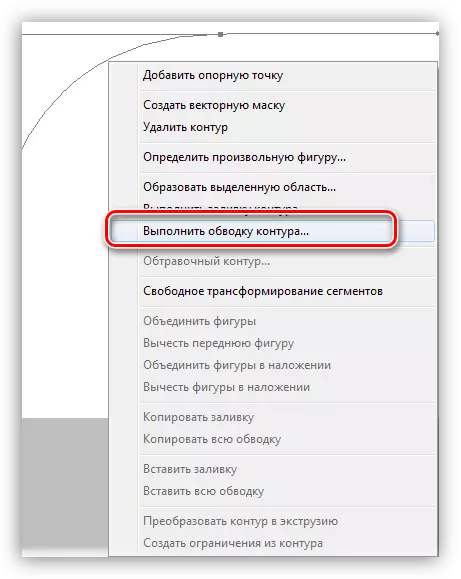
- Ao amin'ny varavarankely manaraka, ao anaty lisitra mitete, safidio ny "borosy" ary tsindrio OK.
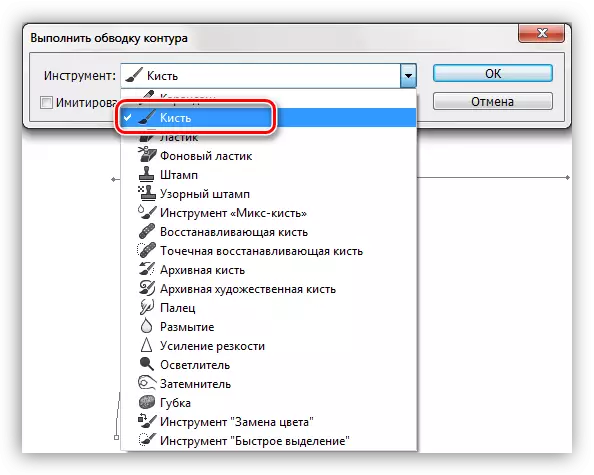
- Feno ny Arc, dia mijanona ihany ny manala ny contour. Mba hanaovana izany, tsindrio ny PCM ary safidio ny "Hamafa Contour".
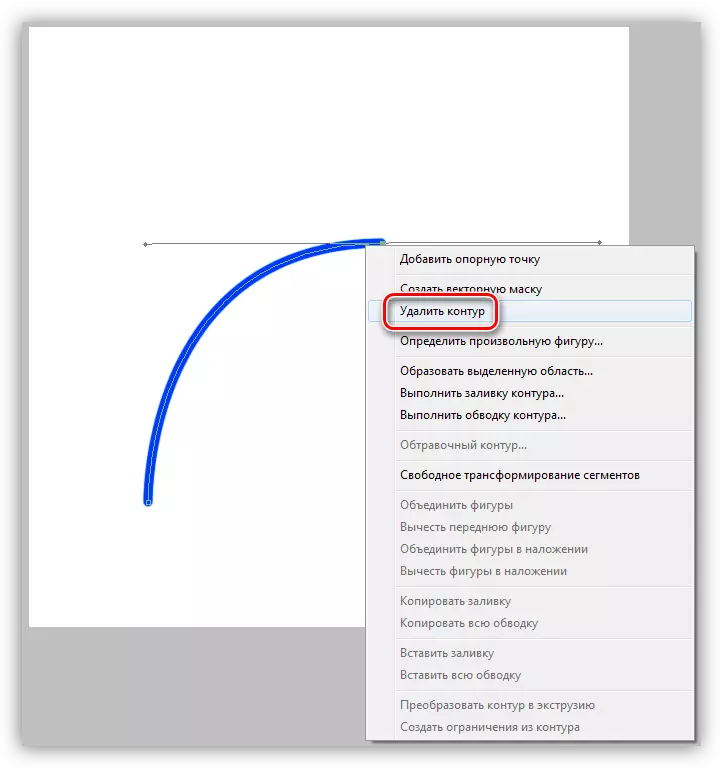
Amin'ity farany ity. Androany dia nianatra fomba telo hananganana ARCS ao amin'ny fandaharan'asa Photoshop izahay. Samy manana ny tombony izy rehetra ary azo ampiasaina amin'ny toe-javatra samihafa.
